Çoğu zaman, bilgisayar kullanıcıları aşırı güçlü veya zayıf fare duyarlılığı ile karşı karşıya kalır. Bu sorun o kadar akut değil, ama yine de gerçekleşiyor. En kolay yol, ayarlarda yapmanın kolay olduğu bir bilgisayarda bir oyunda fare hassasiyetini ayarlamaktır.
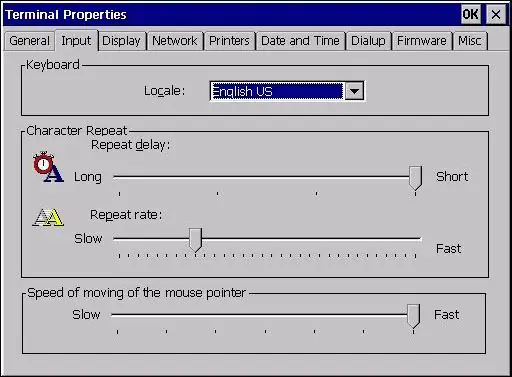
Bu gerekli
bilgisayar, fare, Windows
Talimatlar
Aşama 1
Farenin hassasiyetini değiştirmek için birkaç basit adım gerçekleştirmelisiniz. "Başlat" menüsünü açın ve "Denetim Masası" öğesini tıklayın, önünüzde öğelerin iki şekilde düzenlenebileceği aynı adı taşıyan bir pencere açılacaktır: klasik ve kategorilere göre. Elemanlar klasik biçimde düzenlenmişse, oradaki “Fare” öğesini bulun ve farenin sol tuşu ile çift tıklayın. Öğeler kategoriye göre sıralanmışsa, farenin sol düğmesine tek bir tıklama ile "Yazıcılar ve diğer ekipman" kategorisini açın ve ardından tek tıklamayla "Fare" öğesine sol tıklayın.
Adım 2
Böylece, fare özellikleri penceresini açtınız. Şimdi, Taşı bölümünün altında işaretçi hızı kaydırıcısını veya başka bir deyişle fare duyarlılığı kaydırıcısını bulacağınız İşaretçi Seçenekleri sekmesine gidin. Farenin hassasiyet seviyesini değiştirin ve ayarlanan seviyenin size ne kadar uygun olduğunu gerçek zamanlı olarak kontrol edin. Bu, değişiklikleri her seferinde "Tamam"a tıklayarak onaylamanın gerekli olmadığı anlamına gelir. Değişiklikten önce ayarlanan hassasiyet seviyesine geri dönmek için özellikler penceresindeki "İptal" düğmesini tıklayın.
Aşama 3
Fare Özellikleri penceresinin İşaretçi Seçenekleri sekmesinde, fare duyarlılığını değiştirmenin yanı sıra, doğrudan duyarlılık kaydırıcısının altında bulunan ilgili komutun yanındaki kutuyu işaretleyerek artırılmış işaretçi konumlandırma doğruluğunu da etkinleştirebilirsiniz.






